Como Verificar as Especificações do PC no Windows 11 [5 Maneiras]
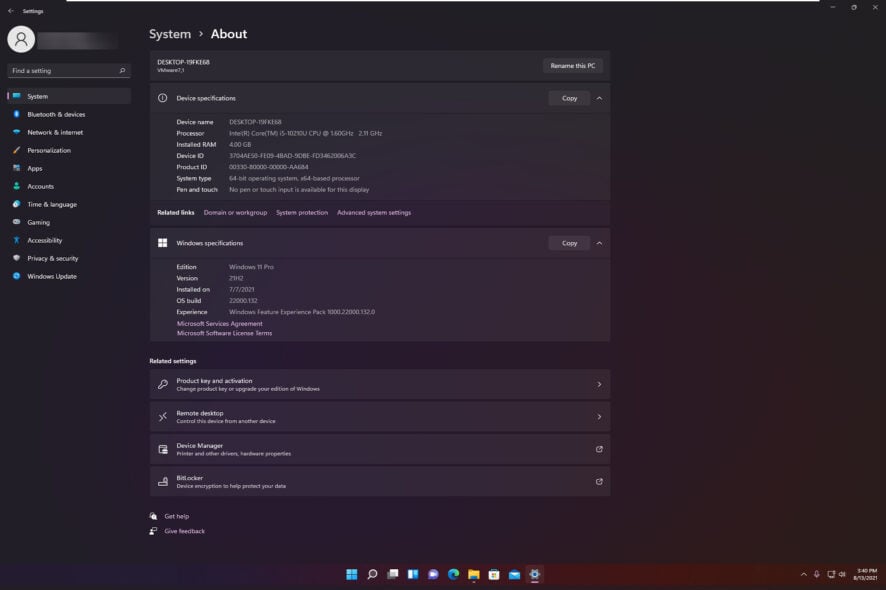 Quando você precisa saber se o seu PC pode rodar um determinado software ou se um novo componente será compatível com o seu sistema, verifique as especificações do seu computador.
Quando você precisa saber se o seu PC pode rodar um determinado software ou se um novo componente será compatível com o seu sistema, verifique as especificações do seu computador.
Você pode encontrar dados sobre sua CPU, RAM, versão ou tipo de sistema operacional, ou até mesmo os IDs do sistema ou do dispositivo.
Por exemplo, para saber com certeza se o seu PC pode executar uma solução de software, verifique os requisitos do sistema e confronte-os com sua configuração.
Quais são as principais especificações do computador que posso encontrar?
Seja para saber as especificações técnicas do sistema para verificar a compatibilidade de software ou hardware, ou se você está apenas curioso, listamos alguns critérios sobre os componentes do sistema em ordem de importância.
➡ CPU – Quando se trata do processador, você precisa de dados como fabricante e modelo, frequência de operação, número de núcleos e processadores lógicos.
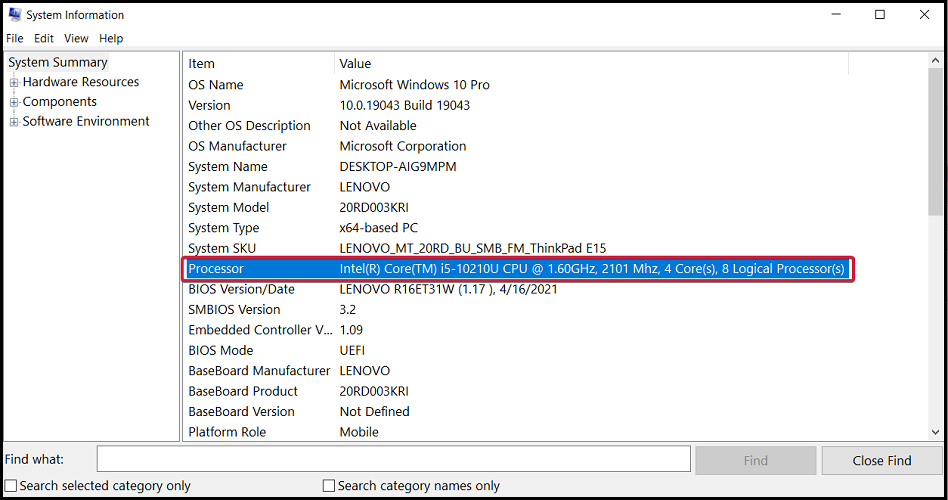 ➡ RAM – Você pode encontrar a quantidade real, mas no aplicativo Informações do Sistema você também verá dados sobre a memória disponível e a memória virtual.
➡ RAM – Você pode encontrar a quantidade real, mas no aplicativo Informações do Sistema você também verá dados sobre a memória disponível e a memória virtual.
➡ Discos – O tamanho do disco pode ser fácil de encontrar, até mesmo nas propriedades da unidade, mas quando se trata do número, tipo de partições e espaço alocado a elas, você precisará consultar uma ferramenta de informações do sistema.
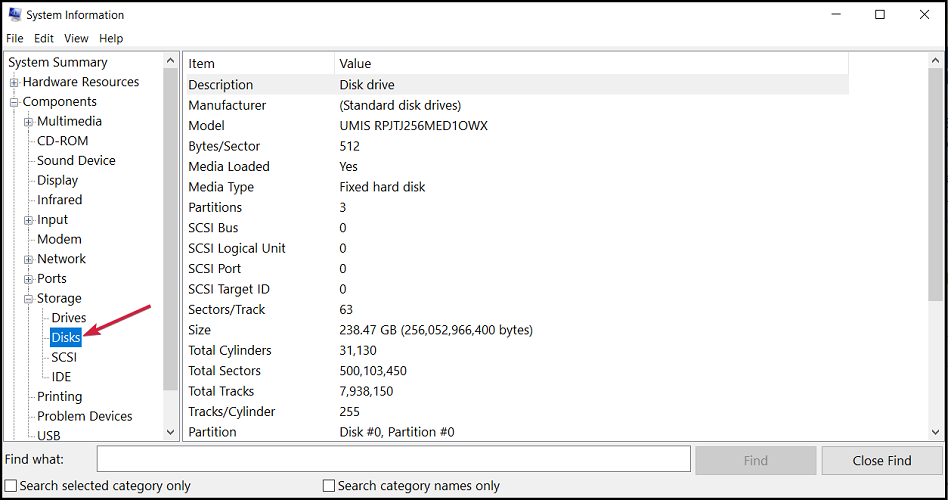 ➡ Exibição – Você pode sempre verificar os detalhes do monitor, resolução e frequência do display nas configurações de exibição, mas pode querer também obter informações sobre o adaptador e a quantidade de memória, ou até mesmo o driver e sua versão, o endereço da porta de E/S ou seu canal IRQ.
➡ Exibição – Você pode sempre verificar os detalhes do monitor, resolução e frequência do display nas configurações de exibição, mas pode querer também obter informações sobre o adaptador e a quantidade de memória, ou até mesmo o driver e sua versão, o endereço da porta de E/S ou seu canal IRQ.
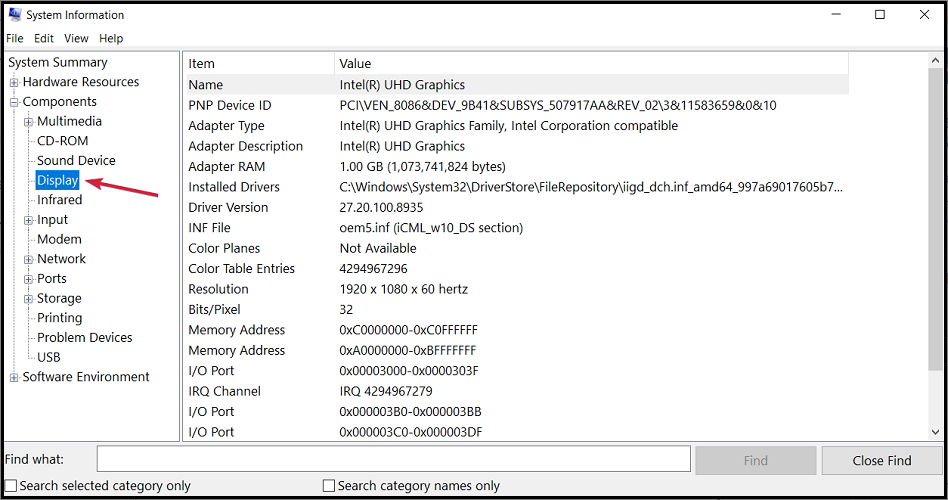 Essas são apenas uma fração das informações que você pode precisar para verificar a compatibilidade ou obter alguns dados para ajudá-lo a solucionar um componente. Aqui está como você pode obter dados relevantes sobre todas as especificações imediatamente:
Essas são apenas uma fração das informações que você pode precisar para verificar a compatibilidade ou obter alguns dados para ajudá-lo a solucionar um componente. Aqui está como você pode obter dados relevantes sobre todas as especificações imediatamente:
Como posso encontrar as especificações do meu computador no Windows 11?
1. Via Propriedades do Sistema
-
Pressione a tecla Windows + E para abrir o Gerenciador de Arquivos.
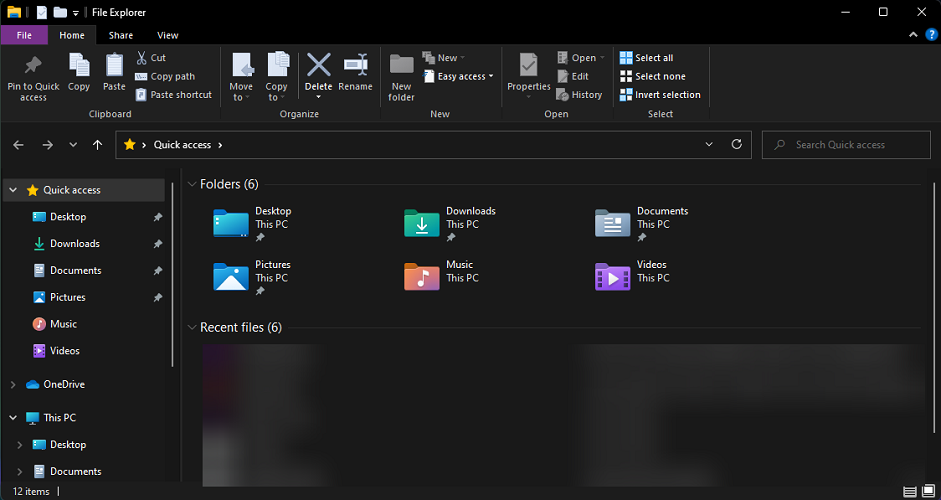
-
Pressione a tecla Windows + E para abrir o Gerenciador de Arquivos.
-
Clique com o botão direito em Este PC no painel esquerdo e selecione Propriedades no menu.
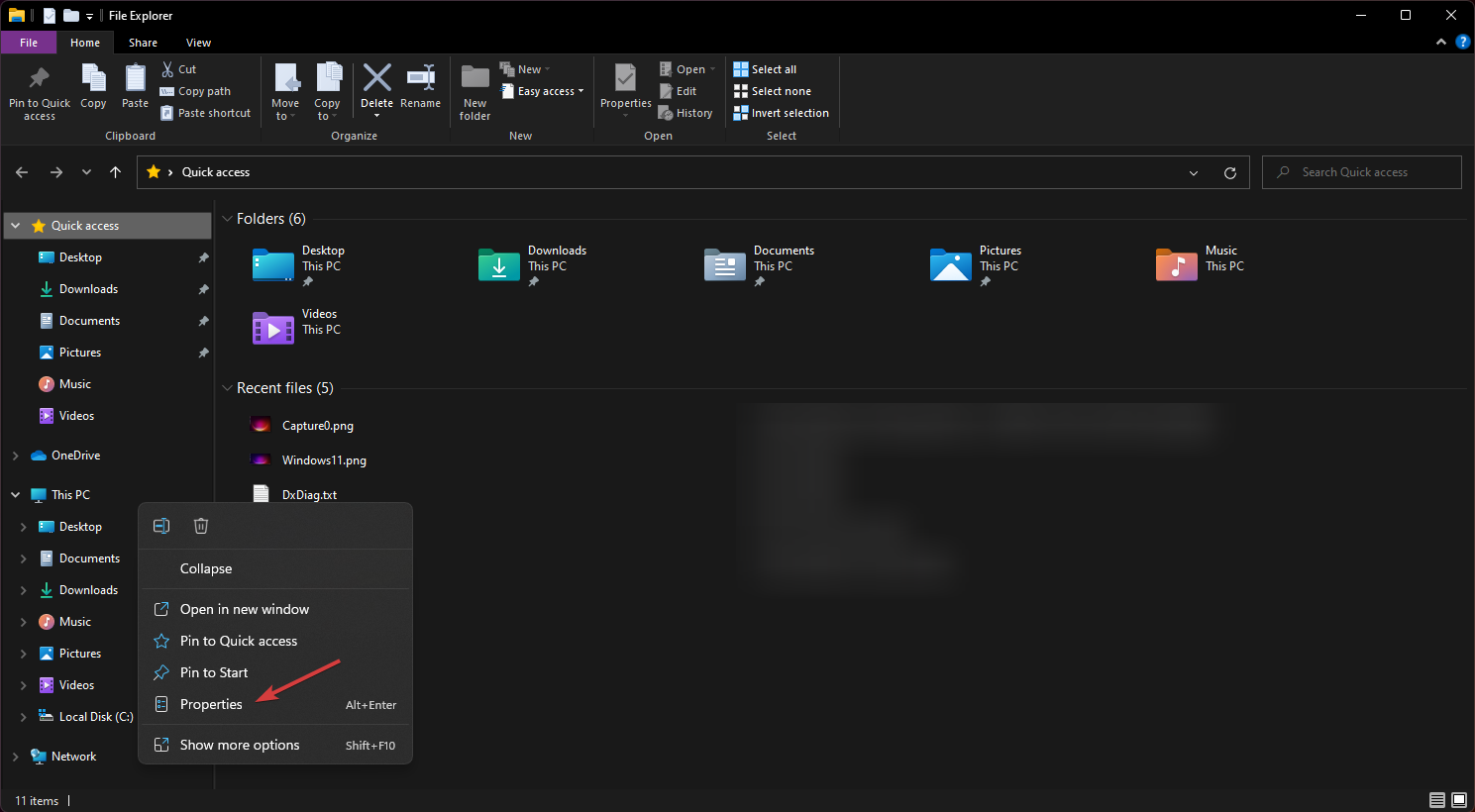
-
Clique com o botão direito em Este PC no painel esquerdo e selecione Propriedades no menu.
-
No menu que se abriu, você pode encontrar duas seções: Especificações do dispositivo e Especificações do Windows.
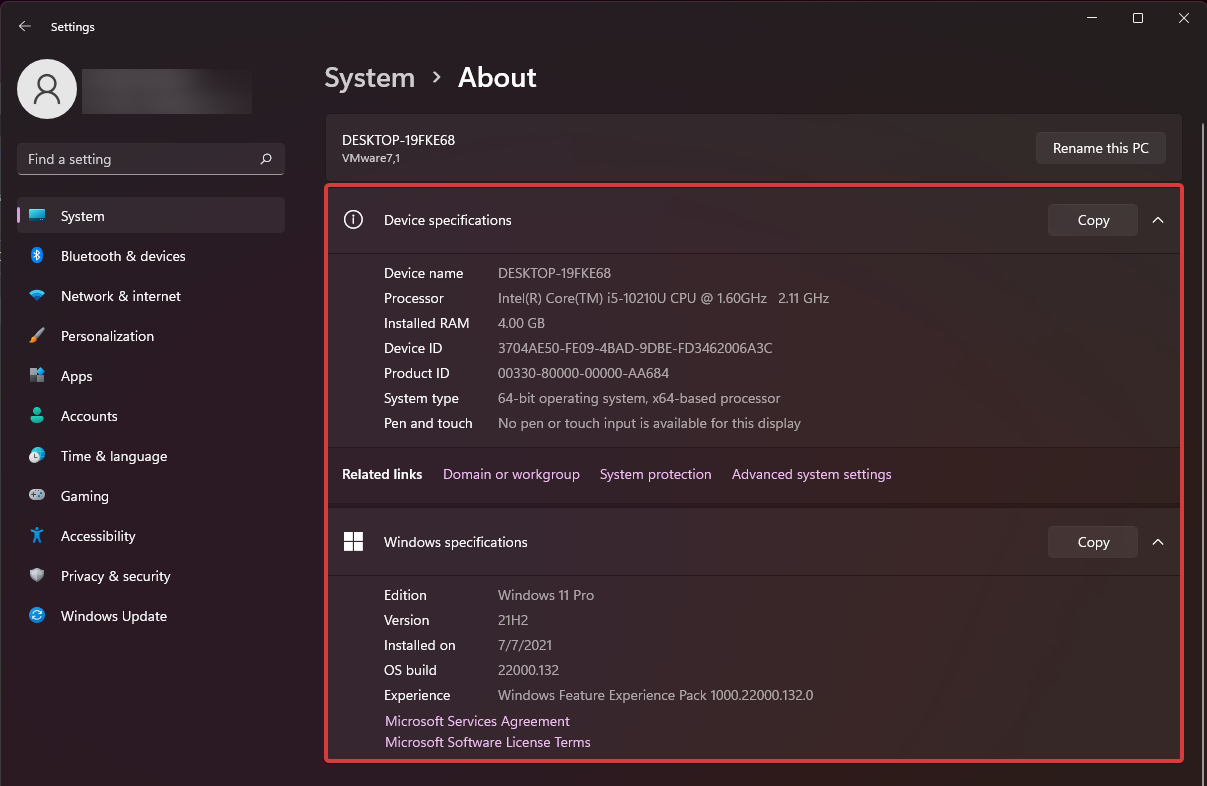
-
No menu que se abriu, você pode encontrar duas seções: Especificações do dispositivo e Especificações do Windows.
- Você pode ver todas as especificações do PC aqui. As especificações técnicas incluem os dados da CPU, a quantidade de RAM, ID do dispositivo e do produto, o tipo de sistema e informações sobre a versão e build do seu sistema operacional.
-
Você pode copiar os dados para sua área de transferência clicando no botão Copiar correspondente na janela e, em seguida, colá-los em um arquivo de documento ou em uma página de solução de problemas.
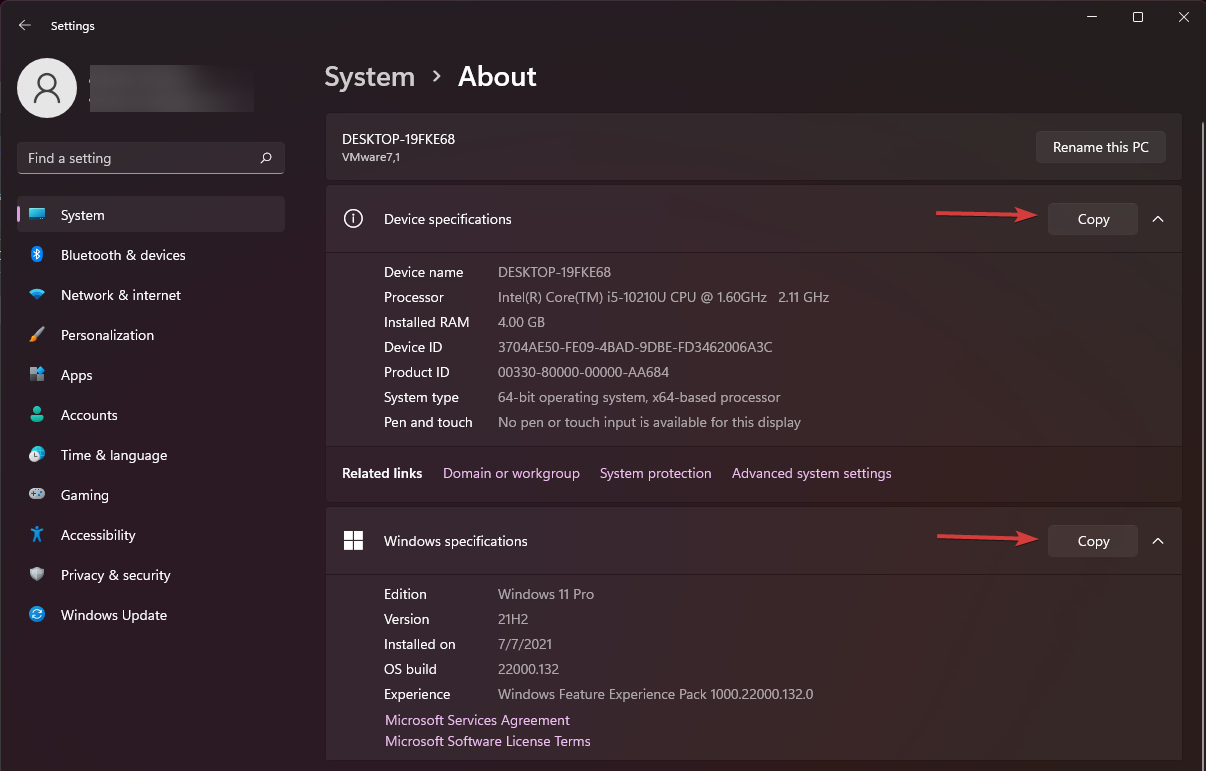
-
Você pode copiar os dados para sua área de transferência clicando no botão Copiar correspondente na janela e, em seguida, colá-los em um arquivo de documento ou em uma página de solução de problemas.
- Após terminar, feche a janela.
Um ótimo método para verificar as especificações do seu PC é navegar até o menu Sobre via Configurações. Nesse menu, você encontrará as especificações do dispositivo, bem como as especificações do Windows.
2. Use o aplicativo Configurações
-
Clique no botão Windows e selecione o aplicativo Configurações.
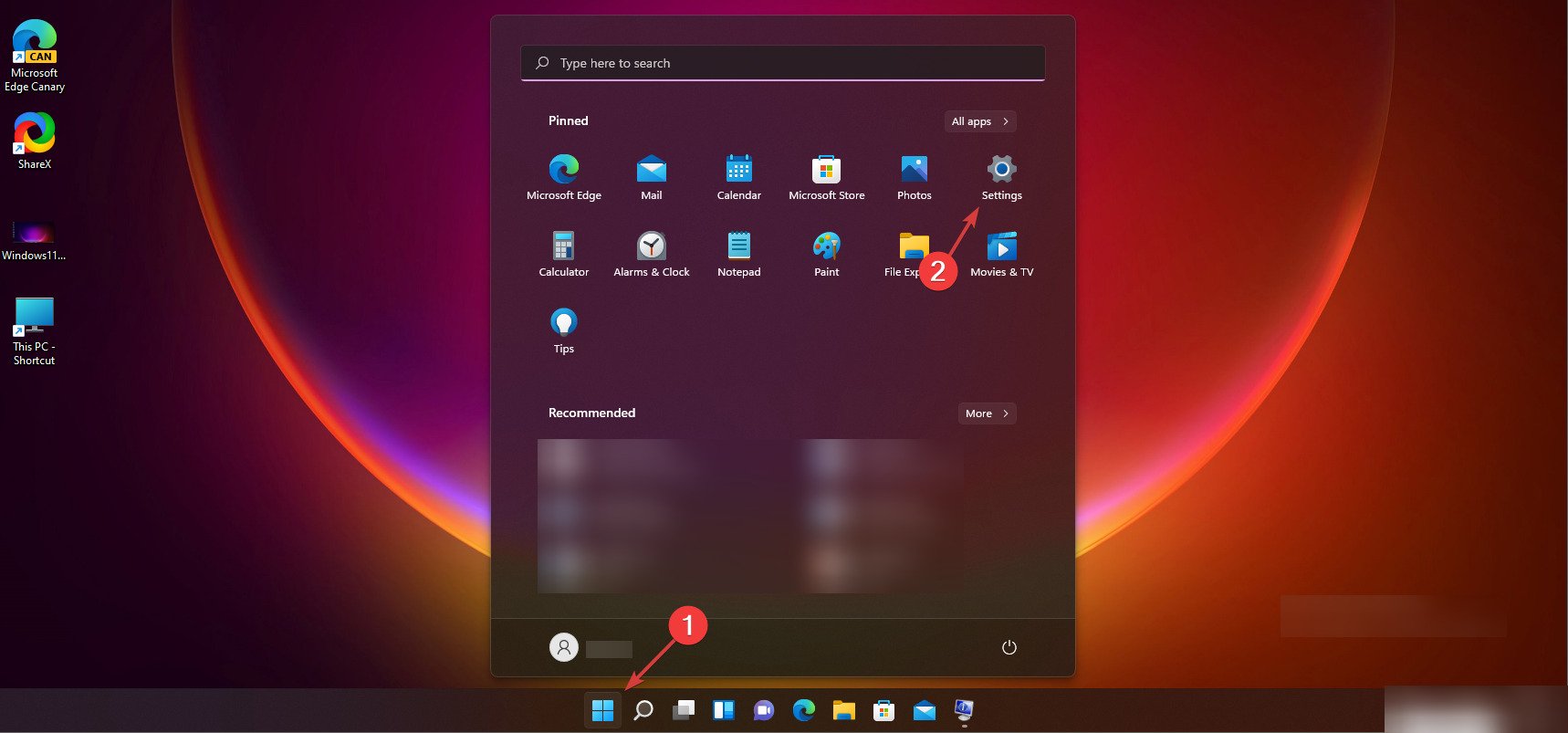
-
Selecione a seção Sistema no painel esquerdo e, em seguida, escolha a opção Sobre no canto inferior direito.

-
Na próxima janela, você encontrará exatamente os mesmos dados que os da nossa solução anterior.
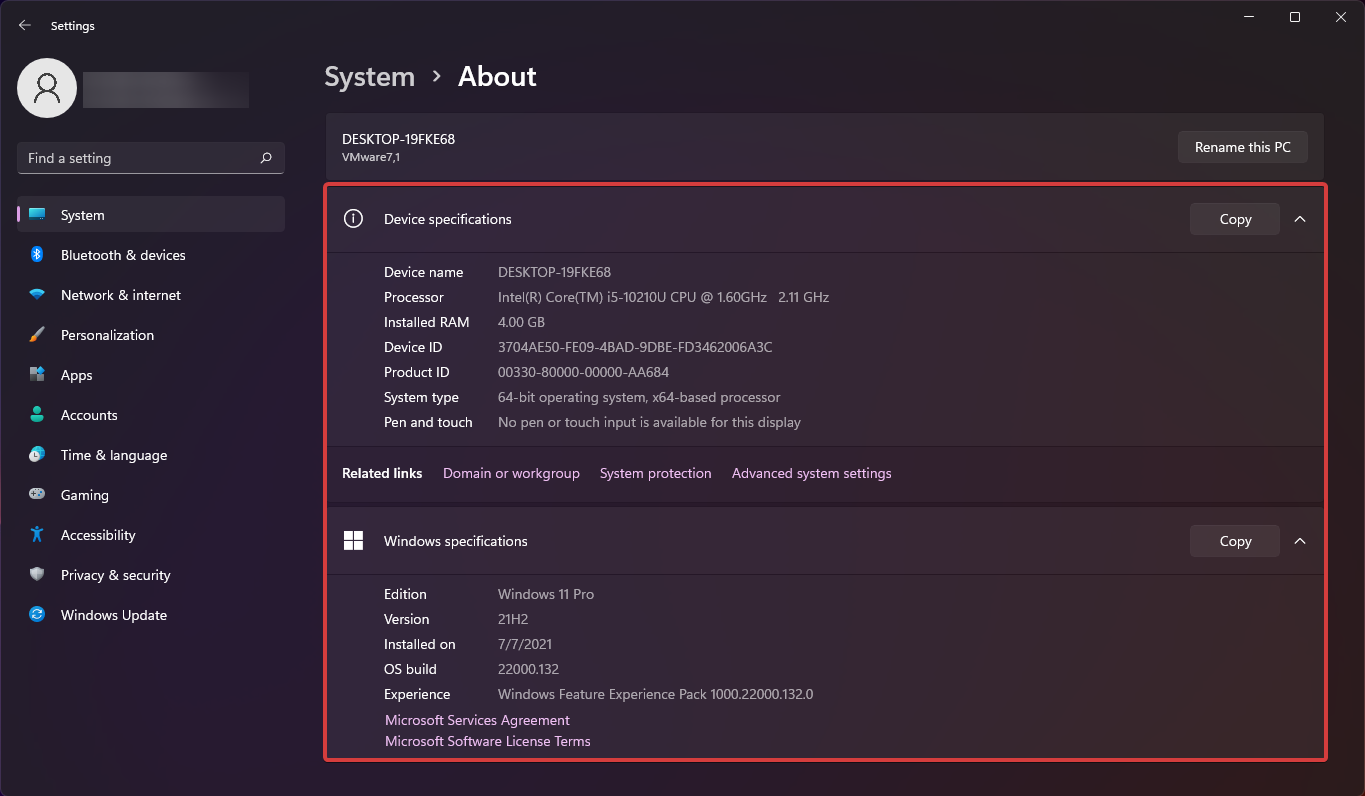
3. Use o Prompt de Comando
- Pressione a tecla Windows + R para iniciar o Executar.
-
Digite cmd e pressione Enter ou clique em OK.
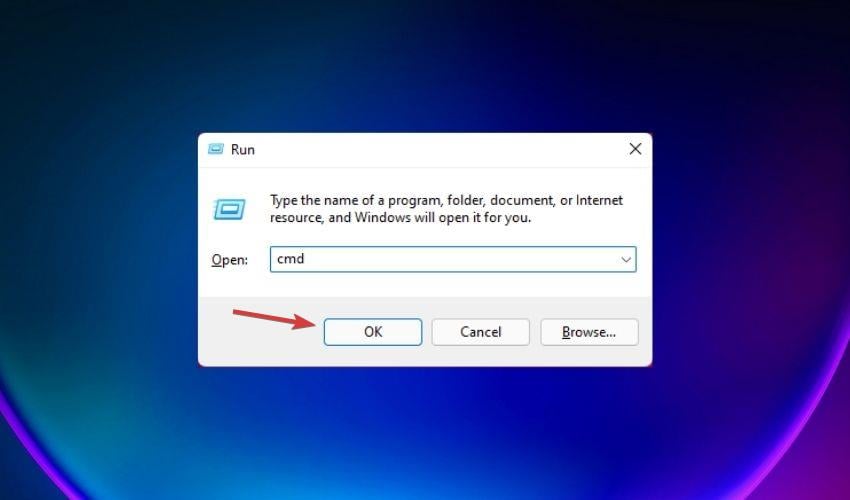
-
Agora digite o seguinte comando e pressione Enter para executá-lo:
systeminfo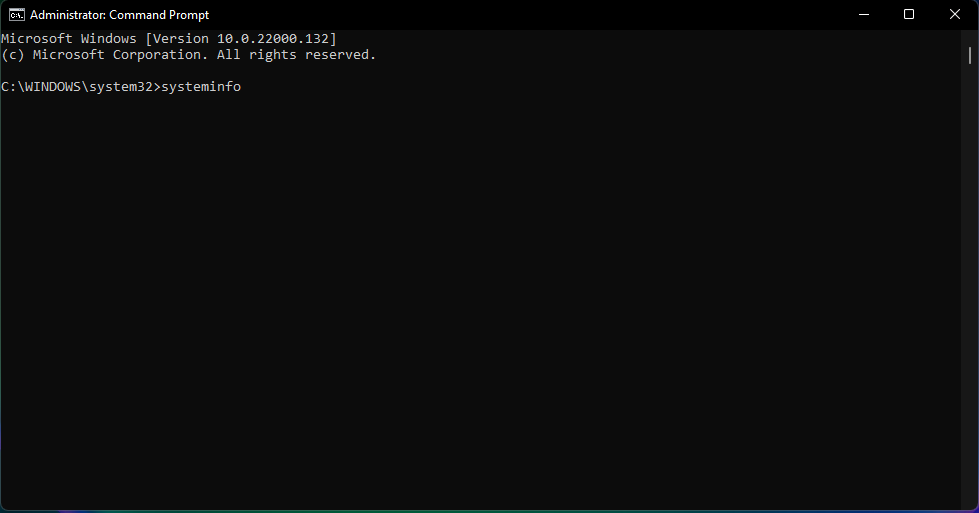
-
Você verá uma lista com todas as especificações do seu sistema. Basta rolar para cima para ver todos os dados necessários.
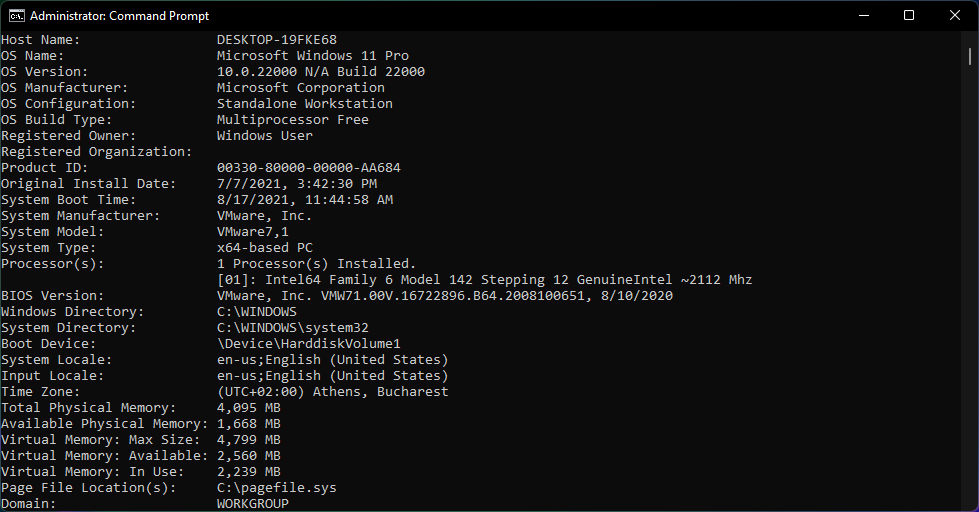
Listar as especificações técnicas com o Prompt de Comando oferece muito mais dados sobre o seu sistema do que os métodos anteriores.
Por exemplo, você poderá aprender sobre as últimas correções KB instaladas recentemente e os módulos Wi-Fi e Bluetooth do seu PC.
4. Use o aplicativo Informações do Sistema
- Pressione a tecla Windows + R para iniciar o Executar.
-
Digite msinfo32 e pressione Enter ou clique em OK.
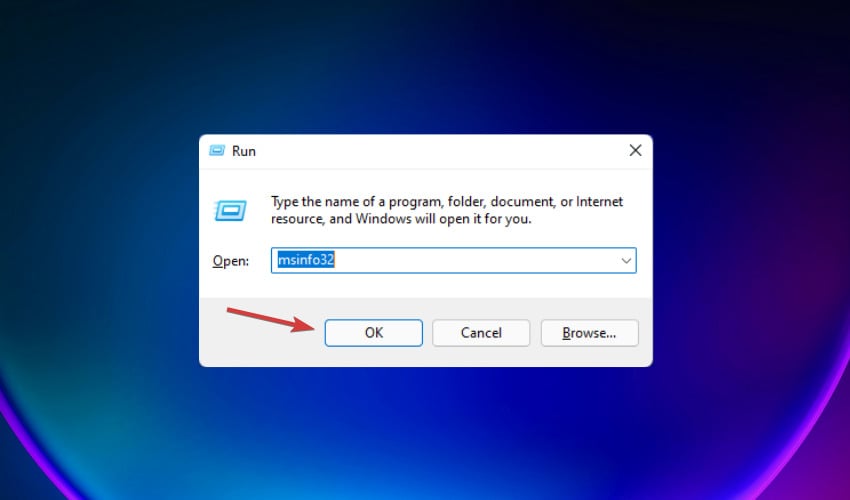
-
Isso abrirá o aplicativo Informações do Sistema com uma infinidade de dados sobre o seu sistema.
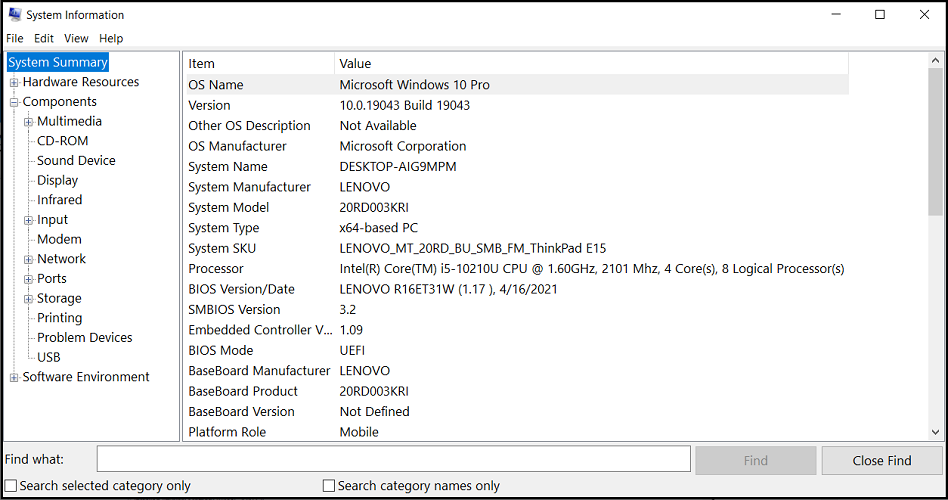
O Resumo do Sistema é apenas uma parte das informações disponíveis aqui, então você pode selecionar qualquer categoria da lista no painel esquerdo para ver mais dados no painel direito.
5. Use o Windows PowerShell
-
Clique com o botão direito no botão Windows e selecione Windows Terminal (Admin) na lista de opções.
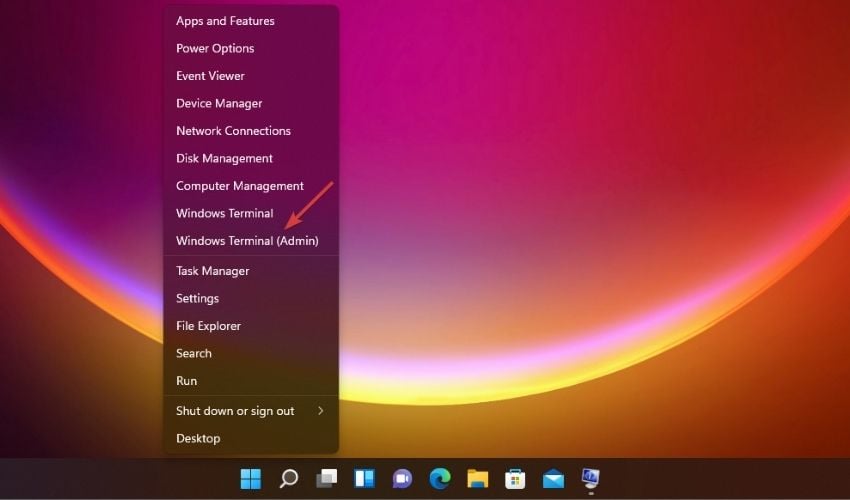
-
Digite o seguinte comando e pressione Enter para executá-lo:
Get-ComputerInfo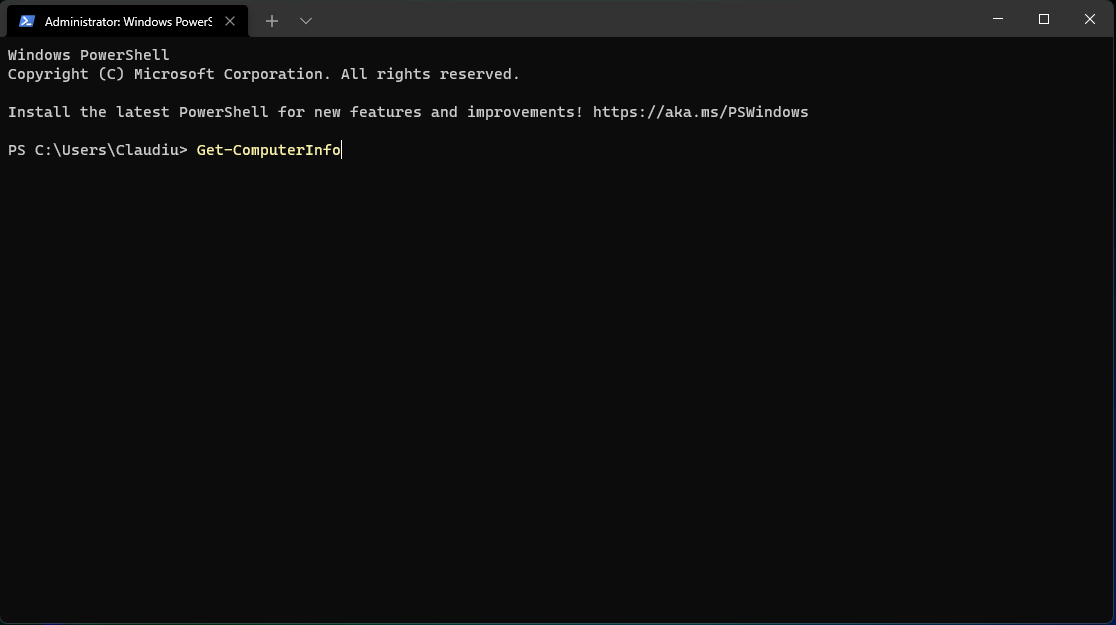
-
O sistema irá analisar as informações e você receberá uma infinidade de informações sobre o seu PC, incluindo a versão do BIOS.
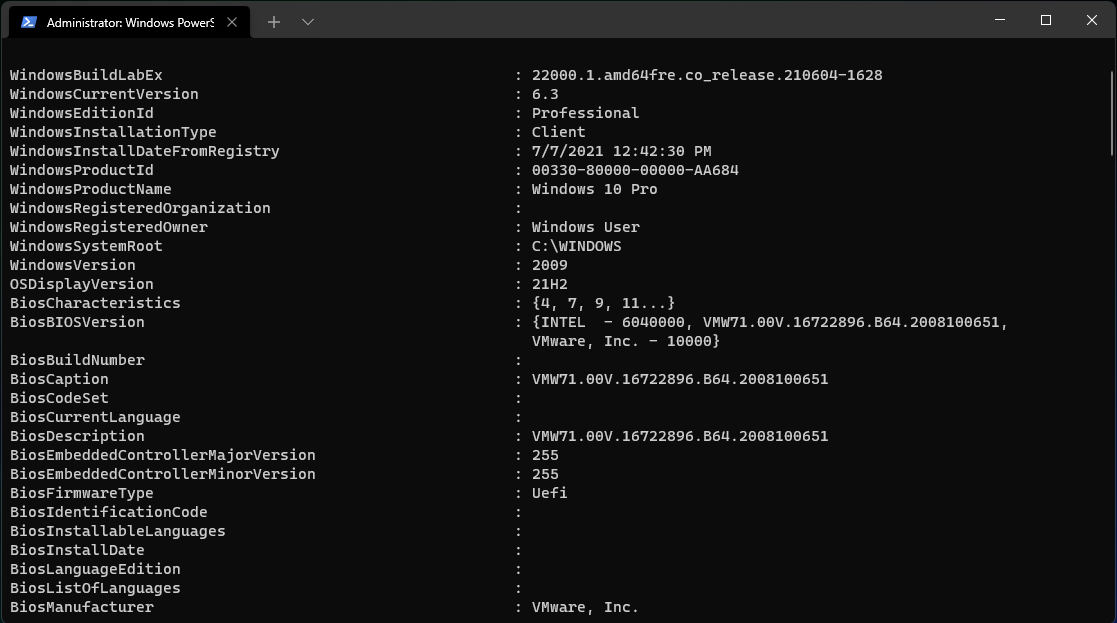
O comando Get-ComputerInfo do PowerShell fornecerá muito mais informações do que as que você obtém com o Prompt de Comando, incluindo detalhes sobre o sistema operacional e sua rede.
Como posso verificar minha RAM no Windows 11?
- Pressione os atalhos Windows + R para iniciar o Executar.
-
Digite msinfo32 e pressione Enter ou clique no botão OK.
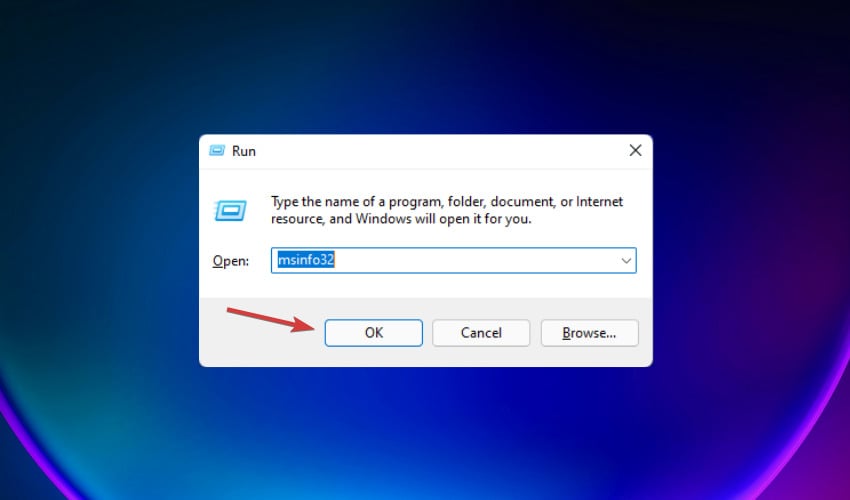
-
Na próxima janela, você pode verificar a memória física e a memória disponível no painel direito.
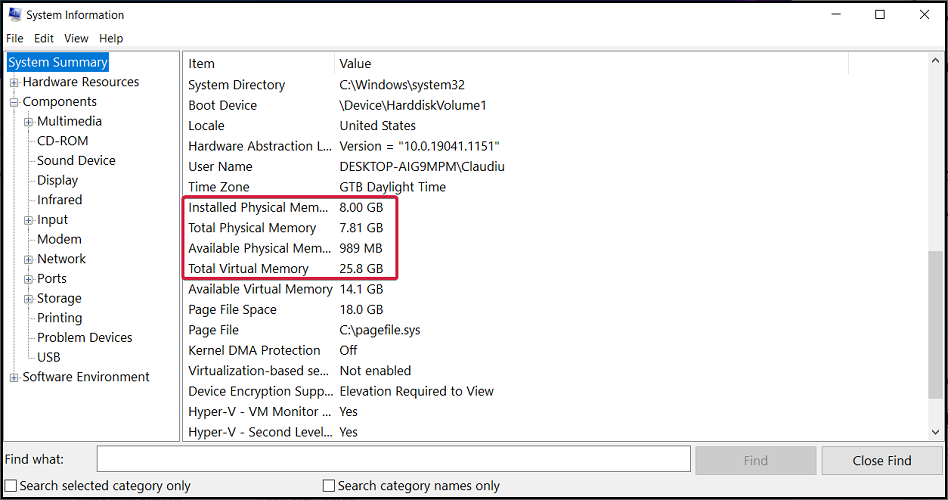
Após verificar a quantidade de RAM disponível no seu sistema, tentaremos responder algumas perguntas comuns que você possa ter sobre este assunto.
➡ Quanto RAM você realmente precisa? – Depende das aplicações que você precisa executar no seu PC com Windows 11. Se você quiser jogar um dos mais recentes jogos de ação sem problemas, você precisará de pelo menos 16 GB. Por outro lado, para tarefas de escritório regulares, você ficará bem com apenas 8 GB.
➡ Mais RAM acelerará meu computador? – Certamente, sim! Se você está acostumado a multitarefas ou mesmo se abrir mais abas em um navegador, definitivamente verá uma melhoria com um aumento de 2 GB ou 4 GB.
➡ É melhor ter mais RAM ou armazenamento? – Quando se trata de recursos do PC, mais é melhor. No entanto, se você não sente que o sistema está lento ou não executa nenhum aplicativo exigente, não há necessidade de investir em mais RAM. Você pode dar uma olhada em nosso artigo sobre como acelerar seu PC, em vez disso.
A Microsoft mudará os requisitos do Windows 11?
Durante o primeiro mês após o lançamento da primeira versão do Windows 11 no programa Windows Insider, a Microsoft mudou os requisitos mínimos do sistema.
Portanto, é possível que isso aconteça novamente até o lançamento final para o público, embora não esperemos que essas mudanças sejam drásticas.
Vamos recapitular as principais especificações técnicas que você precisará se quiser executar o Windows 11:
- CPU: Pelo menos um processador de 2 núcleos com frequência mínima de 1 GHz
- RAM: Mínimo de 4 GB
- Espaço de armazenamento: Pelo menos 64 GB
- Firmware: UEFI
- Segurança: TPM 2.0 obrigatório e UEFI Secure Boot
- Exibição: Resolução HD (720p), mínimo de 9 polegadas, 8 bits por canal de cor
- Gráficos: API DirectX 12, WDDM 2.0
- Conectividade: Bluetooth (excluindo desktop PC), conexão Wi-Fi ou Ethernet
- Digitalizador: Touchpad de precisão (se o touchpad estiver presente)
- Botões: Os botões de volume e o botão de energia devem estar presentes
- Portas: Portas USB (pelo menos uma), saída de vídeo necessária
Usando os métodos fornecidos em nosso guia, você descobrirá tudo isso e muito mais. Ou você pode usar um aplicativo dedicado chamado WhyNotWindows11 que mostrará exatamente se você pode executar o Windows 11.
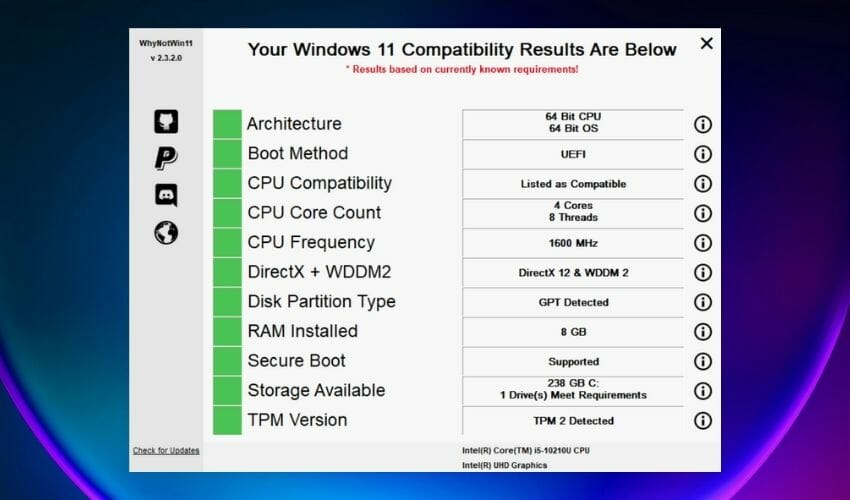 Depois de baixá-lo e executá-lo, seu sistema será analisado e você receberá um gráfico como o acima. Se todos os quadrados estiverem verdes, você está pronto para ir.
Depois de baixá-lo e executá-lo, seu sistema será analisado e você receberá um gráfico como o acima. Se todos os quadrados estiverem verdes, você está pronto para ir.
Enfim, agora que você sabe como avaliar seu sistema com as ferramentas fornecidas pelo sistema Windows, você estará preparado.
O quarto método oferece muito mais informações sobre o seu sistema do que qualquer um dos outros, e os dados são muito bem estruturados, então você sempre pode encontrar os dados que está procurando.
No entanto, se você está procurando informações básicas, qualquer uma das outras soluções fornecerá o suficiente para que você se saia bem.
Por outro lado, se você ainda estiver insatisfeito com os resultados, pode usar as melhores soluções dedicadas para encontrar especificações do sistema.
Para quaisquer perguntas e sugestões, não hesite em usar a seção de comentários abaixo e nos deixar uma mensagem.












